Facebook Messenger
Социальные сети и мессенджеры — простой и понятный для пользователя способ общения. Проблема для сервиса кроется в том, что никогда не знаешь, где появится новое сообщение. Теперь это элементарно: с интеграцией всё в одном месте. Не надо переключаться между вкладками и искать пропущенные сообщения.
❗ Важно: у Facebook есть ограничения при отправке сообщений пользователям через интеграции. В течение 7 дней с момента последнего сообщения от пользователя ему можно отправлять неограниченное количество сообщений. По прошествии 7 дней можно отправить только 1 сообщение.
Как это работает
1. Пользователь пишет в сообщения вашего сообщества;
2. Сообщение попадает в раздел Диалоги в Carrot quest;
3. Вы отвечаете в Carrot quest;
4. Пользователь получает ответ в Facebook от имени сообщества.
Как настроить интеграцию
1. Перейдите в раздел "Интеграции" создайте новую интеграцию с Facebook.
2. Введите название интеграции.
3. Нажмите на кнопку «Авторизоваться в Facebook» и авторизуйтесь в открывшемся окне, если потребуется.
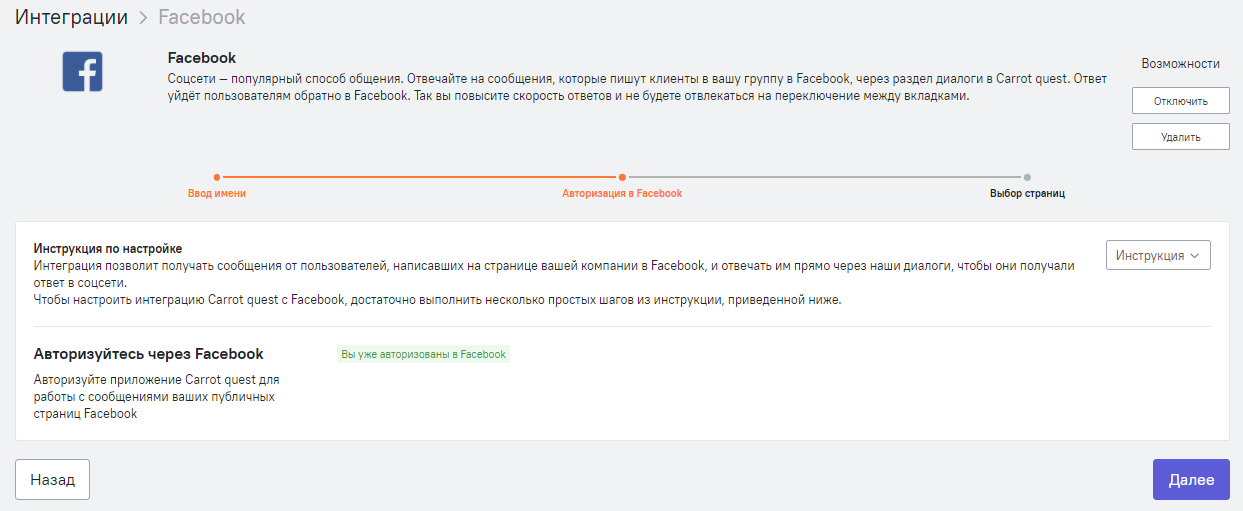
4. После авторизации вы увидите список ваших страниц, доступных для интеграции. Выберите страницы, с которыми хотите интегрироваться, и сохраните интеграцию.
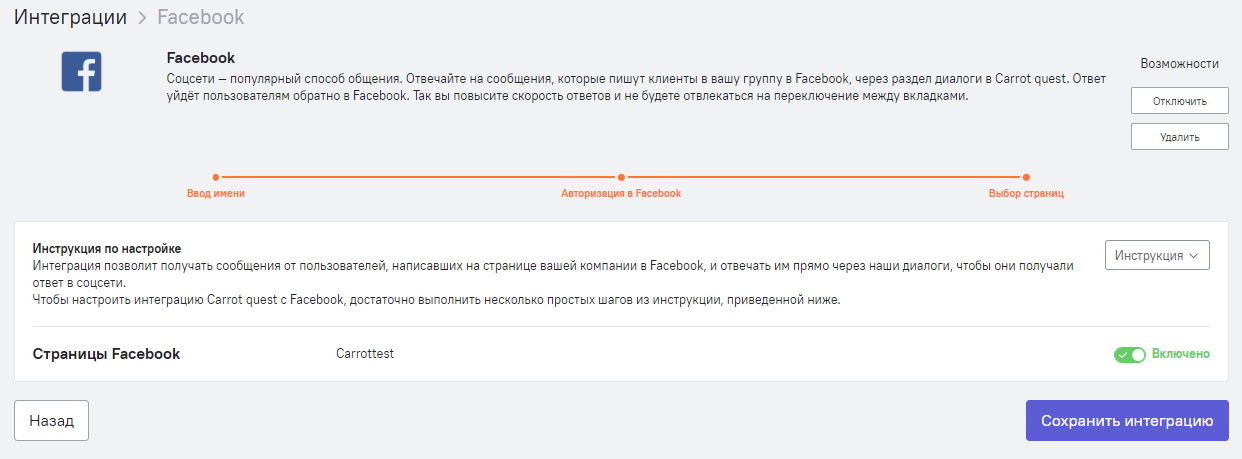
❗ Важно: доступ к страницам есть только у пользователей, которые имеют тип доступа "администратор" в сообществе Facebook.
5. Перейдите в раздел "Настройки" - "Чат" и добавьте ссылку на ваше сообщество:
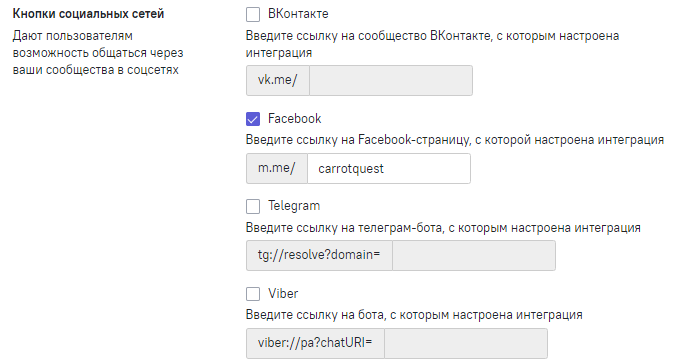
Интеграция настроена.
Если интеграция не передает входящие/исходящие сообщения:
1. Убедитесь, что вы предоставили нужной странице все разрешения при авторизации. Для проверки этого можно перейти в настройки Facebook (раздел Settings -> Business Integrations):
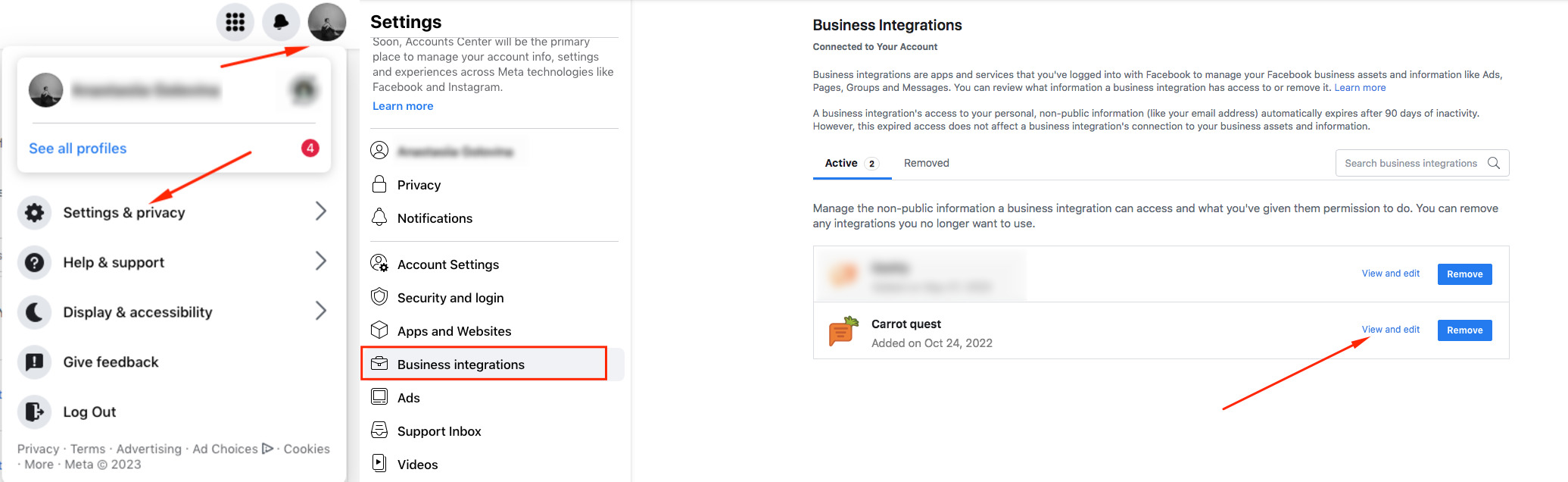
Убедитесь, что приложению даны все доступные разрешения:
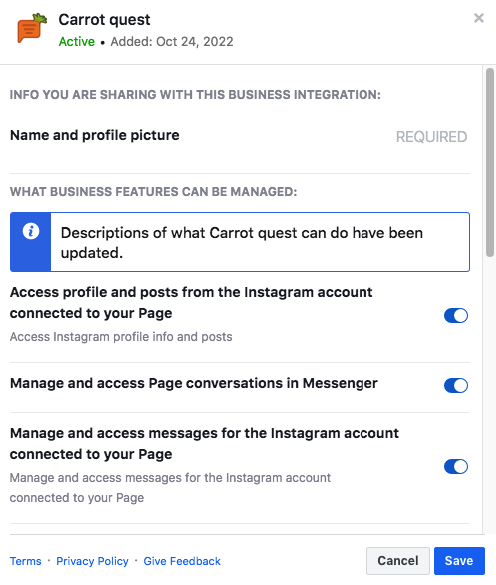
Также убедитесь, что вы являетесь админом страницы и у вас есть все разрешения для настройки интеграции. Чтобы проверить, есть ли у вас полный доступ к связанной странице, надо перейти в Meta Buisness Suite - Настройки и проверить, какие права доступа выданы на страницу:
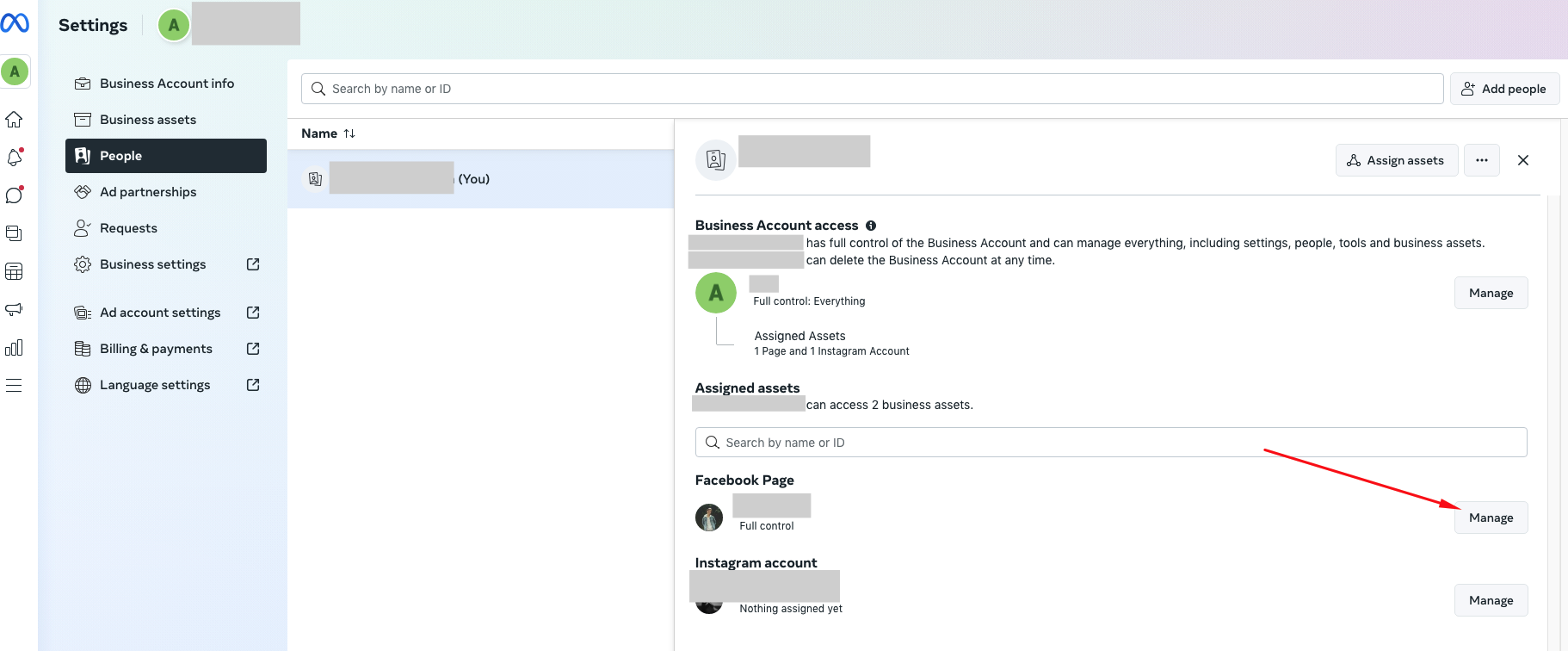
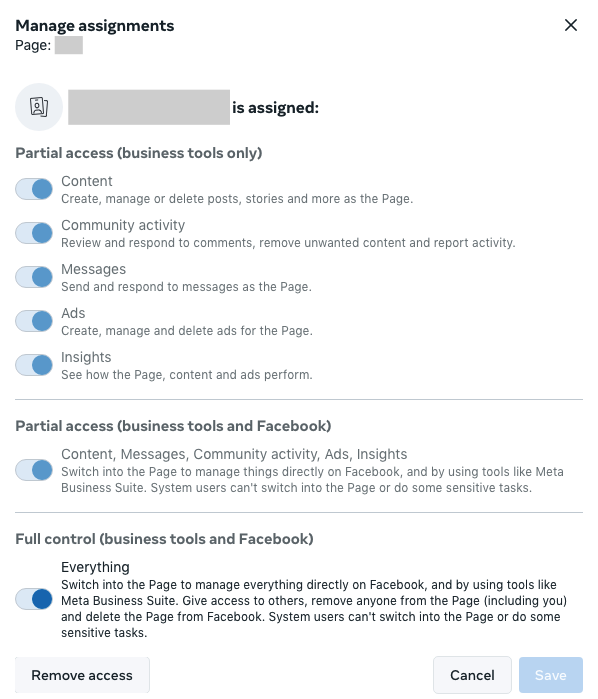
2. Проверьте, что в настройках подключенной страницы Facebook приложение Carrot quest выбрано как Handover protocol (Основной получатель). Это можно сделать в разделе Общих настроек страницы: General Page settings -> New pages experience -> Advanced messaging.
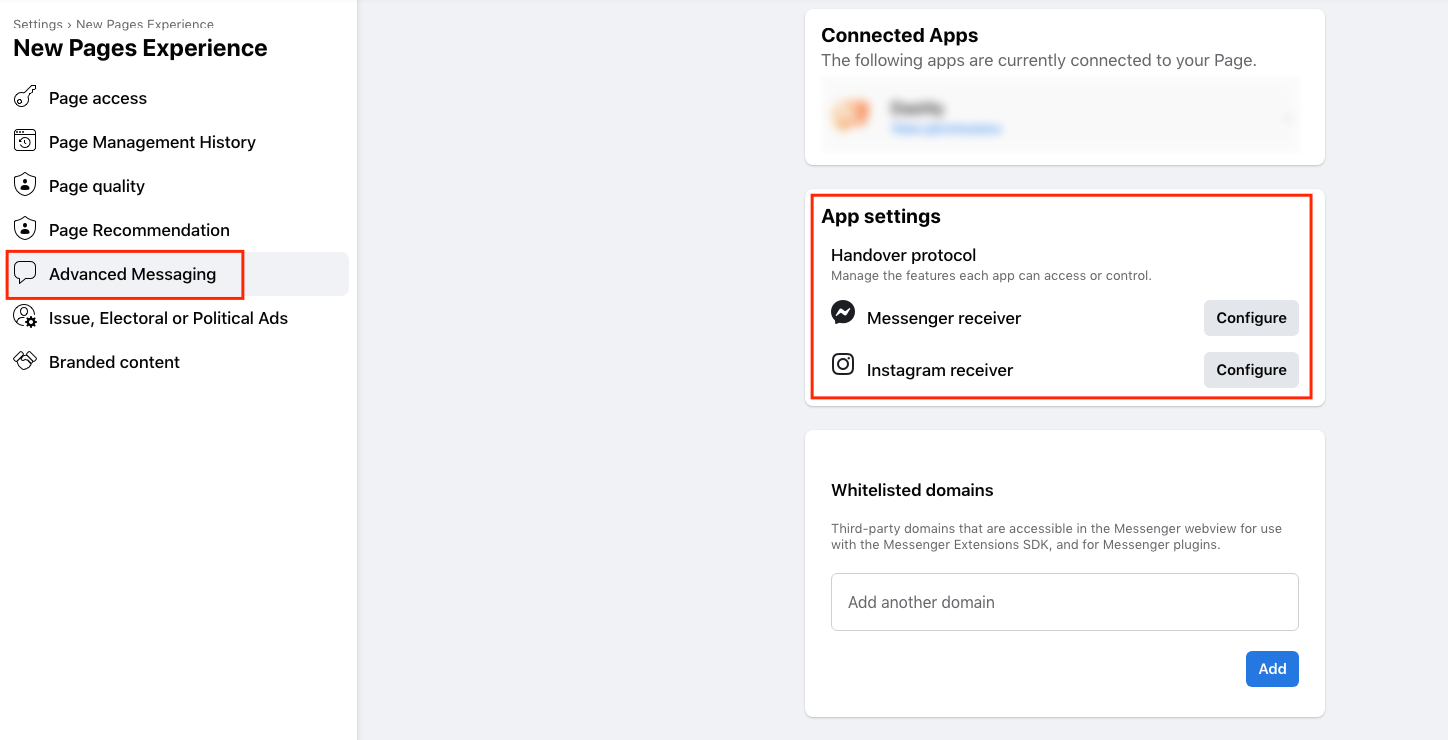
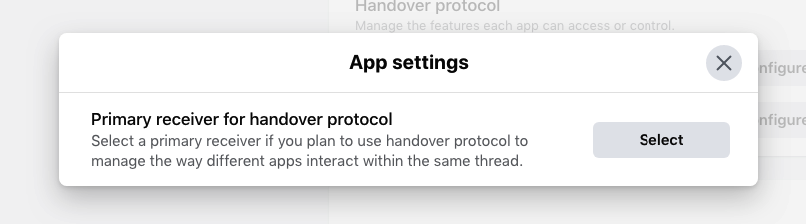
Клик по кнопке Select позволит вам выбрать приложение, которое будет основным получателем сообщений.
Если вы завершили проверку, но интеграция все равно не работает, пожалуйста, свяжитесь с нашей поддержкой.
